Thủ Thuật
Hướng dẫn gộp nhiều file Excel thành 1 File
Bài viết dưới đây hướng dẫn chi tiết cách gộp nhiều file Excel thành 1 file duy nhất.
Ví dụ có 2 file dữ liệu sau:
File 1 tên DS_1 có nội dung:
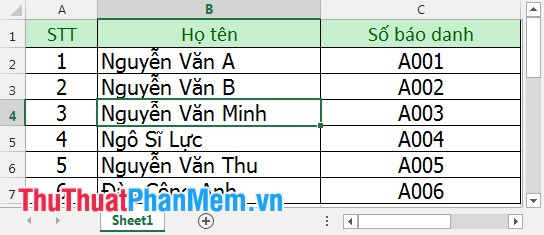
File 2 tên DS_2 có nội dung:
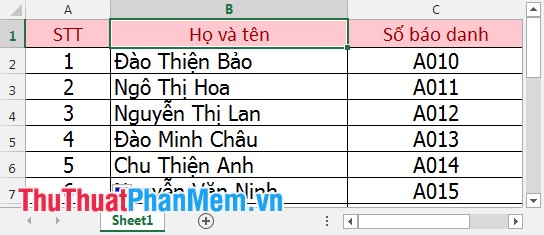
Muốn tổng hợp dữ liệu từ 2 file trên thành 1 file dữ liệu duy nhất đặt tên Book1 (các bản ghi nằm cùng trên 1 Sheet) các bạn làm như sau:
Bước 1: Tạo 1 file Excel mới tên là Book1 -> nhấn tổ hợp phím Alt + F11 -> cửa sổ xuất hiện -> Chọn thẻ Insert -> Module.
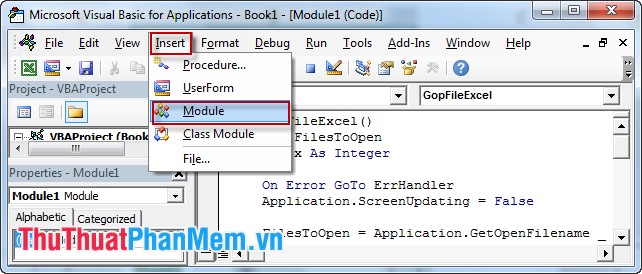
Bước 2: Copy toàn bộ đoạn code sau vào Module 1.
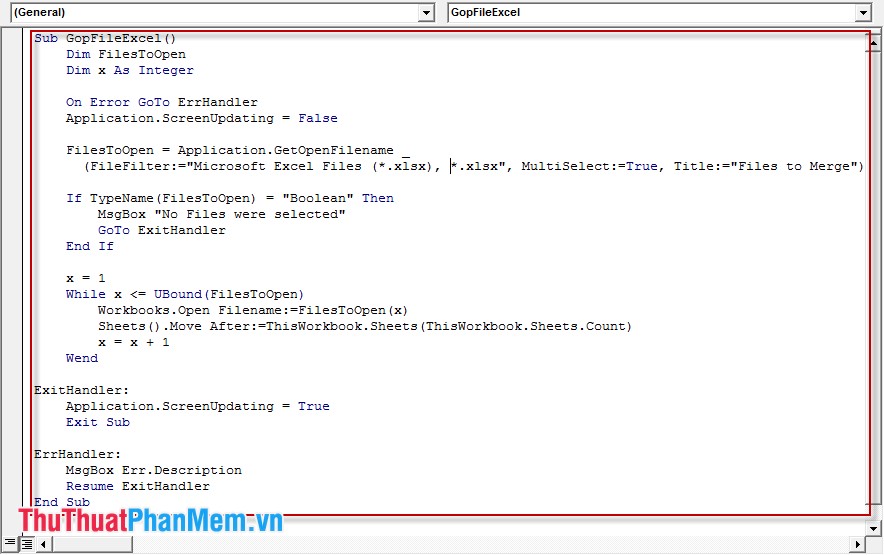
Sub GopFileExcel()
Dim FilesToOpen
Dim x As Integer
On Error GoTo ErrHandler
Application.ScreenUpdating = False
FilesToOpen = Application.GetOpenFilename _
(FileFilter:="Microsoft Excel Files (*.xlsx), *.xlsx", MultiSelect:=True, Title:="Files to Merge")
If TypeName(FilesToOpen) = "Boolean" Then
MsgBox "No Files were selected"
GoTo ExitHandler
End If
x = 1
While x
Bước 3: Save Module 1 đặt tên GopFileExcel (). Vì Module có chứa Macro nên khi lưu có cảnh báo bạn kích chọn OK nhé.
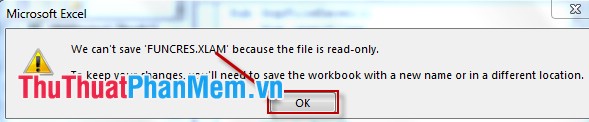
Bước 4: Tạo thêm 1 Module kích chọn Insert -> Module.
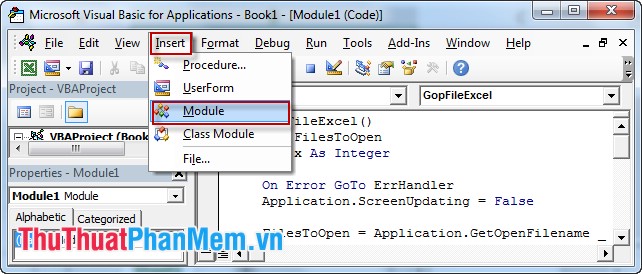
Bước 5: Copy toàn bộ đoạn code sau vào module 2 -> lưu lại đặt tên GopCacSheet ().
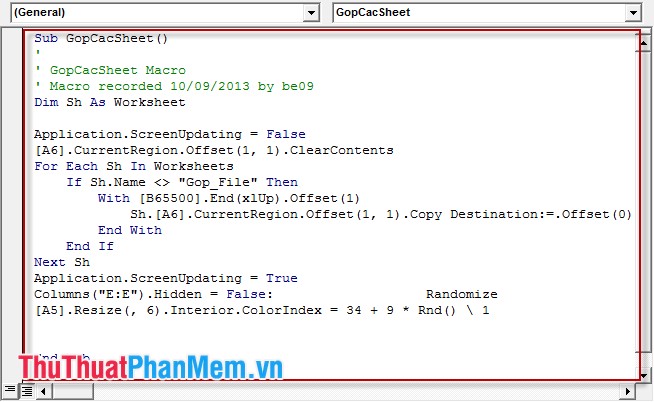
Sub GopCacSheet()
Dim Sh As Worksheet
Application.ScreenUpdating = False
[A6].CurrentRegion.Offset(1, 1).ClearContents
For Each Sh In Worksheets
If Sh.Name "Gop_File" Then
With [B65500].End(xlUp).Offset(1)
[A6].CurrentRegion.Offset(1, 1).Copy Destination:=.Offset(0)
End With
End If
Next Sh
Application.ScreenUpdating = True
Columns("E:E").Hidden = False: Randomize
[A5].Resize(, 6).Interior.ColorIndex = 34 + 9 * Rnd() 1
End Sub
Bước 6: Quay trở lại File Excel vừa tạo -> Vào thẻ View -> View Marco.
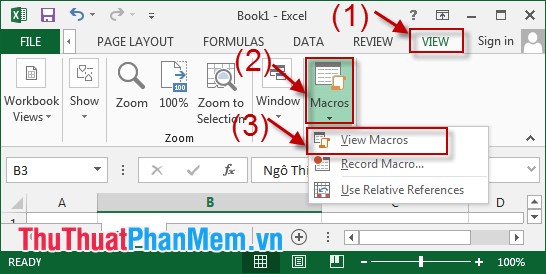
Bước 7: Hộp thoại macro xuất hiện -> chọn module 1 (tên GopFileExcel ()) -> Run.
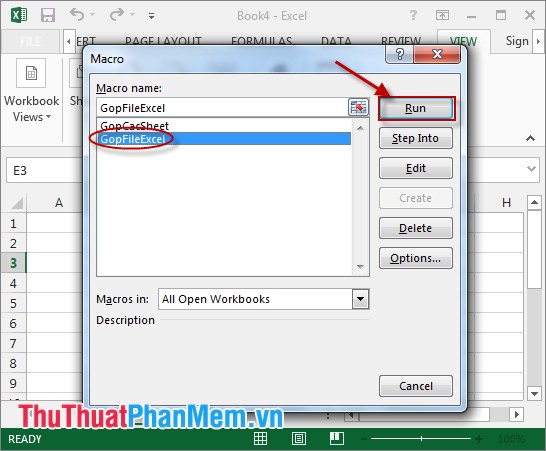
Bước 8: Hộp thoại Browse xuất hiện chọn đường dẫn tới các file dữ liệu cần gộp (ở đây file DS_1 và DS_2) -> Open.
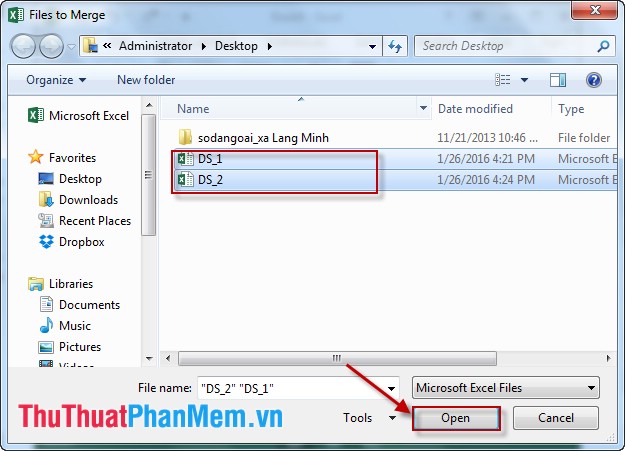
Sau khi chọn Open dữ liệu từ 2 file tương ứng ghi vào sheet 2 và sheet 3 trong file Book1. Việc cuối cùng gộp các Sheet thành 1 Sheet duy nhất.
Bước 9: Vào thẻ View -> View Macro -> GopCacSheet () -> Run.
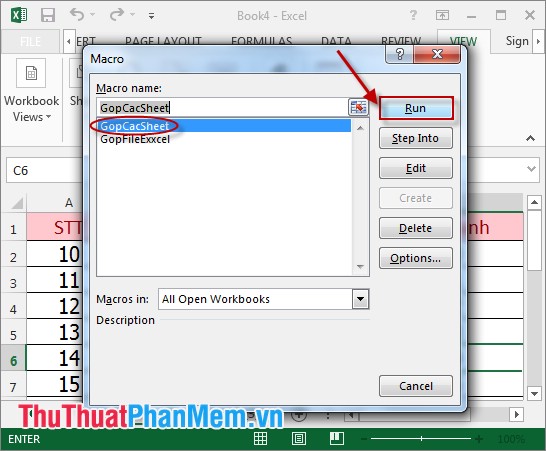
Tất cả dữ liệu ở 2 Sheet gộp vào Sheet 1. Lưu ý về số thứ tự chưa đúng các bạn cần nhập lại và căn chỉnh kích thước các cột. Sau khi chỉnh sửa kết quả:
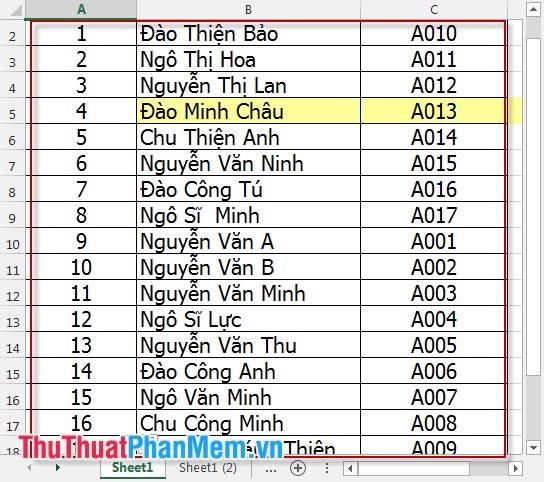
Chú ý:
- Sheet gộp sheet2, sheet 3 là sheet 1.
- Áp dụng với số lượng các file khác nhau lưu ý số file càng lớn tốc độ xử lý càng chậm.
- Trong quá trình gộp file dữ liệu không nên sử dụng bất kì hàm dữ liệu nào sẽ gây ra lỗi (vì địa chỉ thay đổi). Nên dùng dữ liệu nhập đơn thuần.
Chúc các bạn thành công!
Nguồn tham khảo từ Internet
Bài viết cùng chủ đề:
-
Cách viết căn bậc 2 trong Word
-
Cách đánh dấu tích trong Word
-
Cách thu hồi thư đã gửi, Recall mail trong Outlook
-
Cách đổi Inch sang cm trong Word 2016
-
Top 5 Phần mềm thiết kế nhà miễn phí tốt nhất hiện nay 2021
-
Cách chuyển Excel sang PDF, chuyển file Excel sang PDF nhanh chóng, giữ đúng định dạng
-
Cách cài chế độ truy bắt điểm trong CAD
-
Cách đánh số trang trong Word 2016
-
Những stt buông tay hay nhất
-
Cách chụp màn hình Zalo
-
Hướng dẫn cách đặt Tab trong Word
-
Cách chỉnh khoảng cách chuẩn giữa các chữ trong Word
-
Các cách tải nhạc về máy tính đơn giản, nhanh chóng
-
Xoay ngang 1 trang bất kỳ trong Word
-
Cách sửa lỗi chữ trong Word bị cách quãng, chữ bị cách xa trong Word
-
Cách thêm font chữ vào PowerPoint, cài font chữ đẹp cho PowerPoint
















